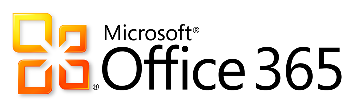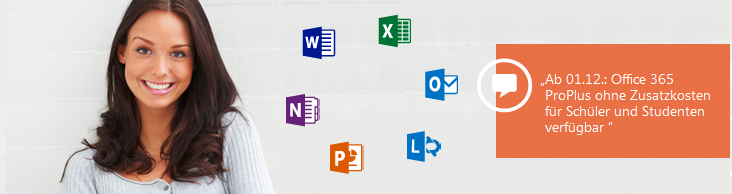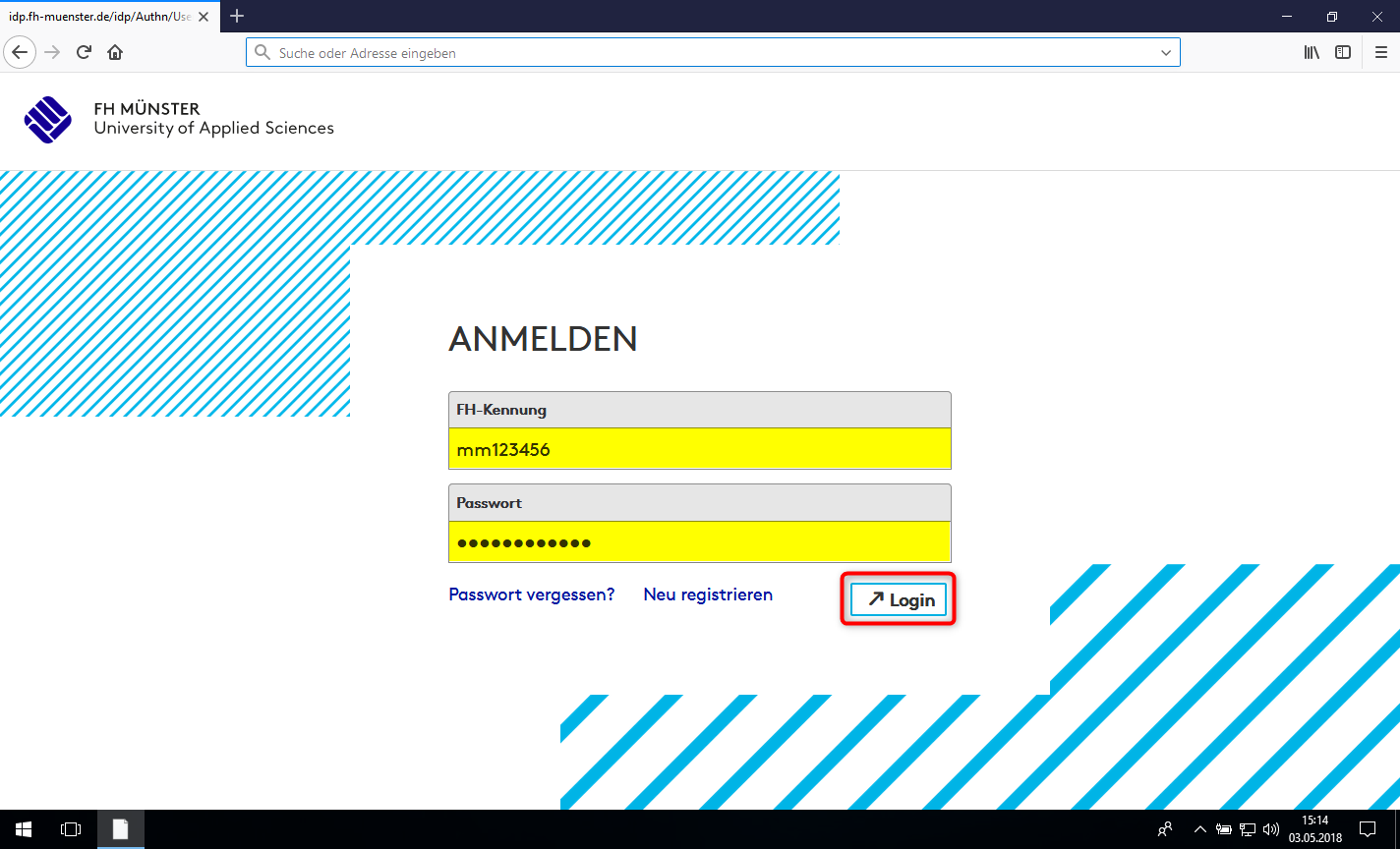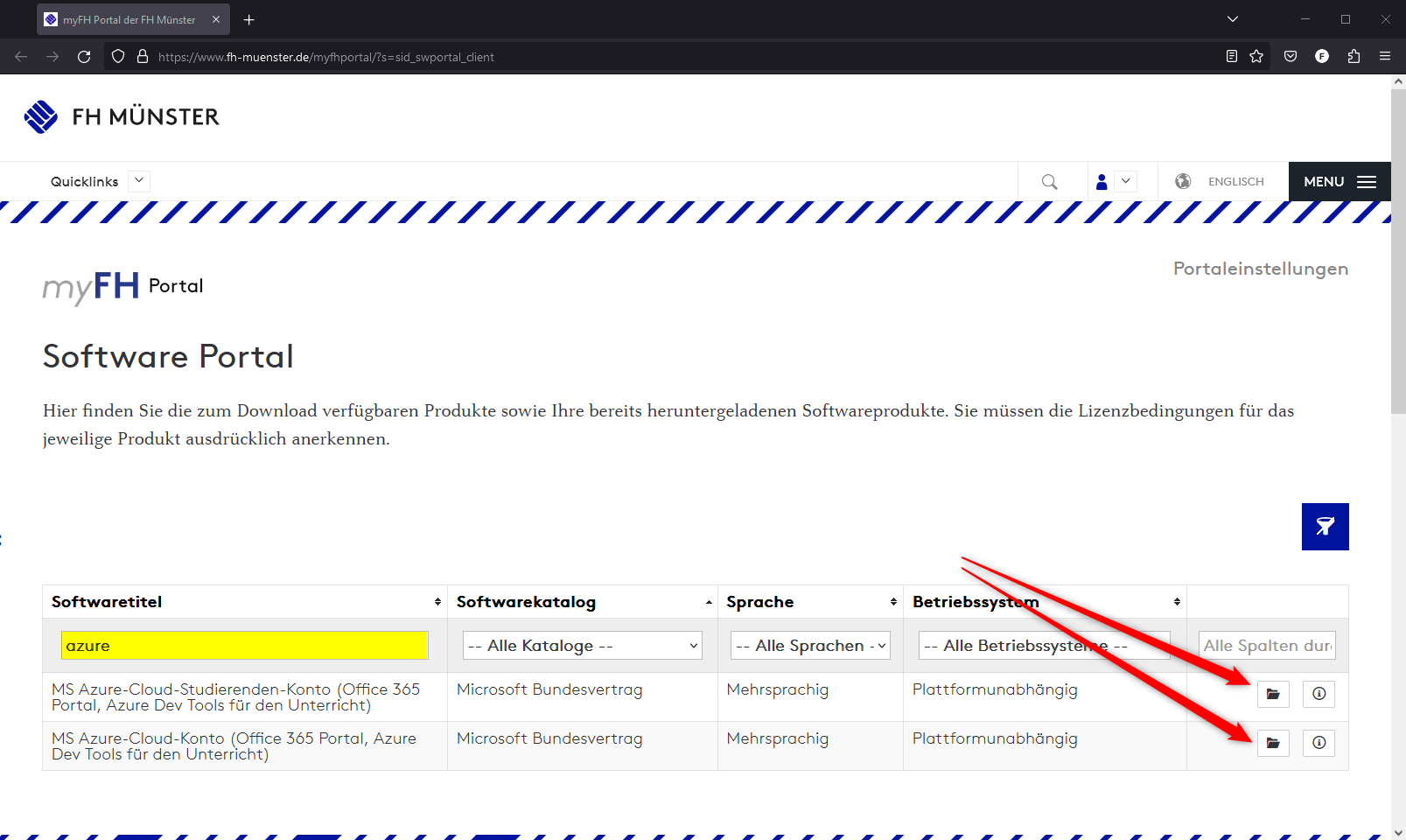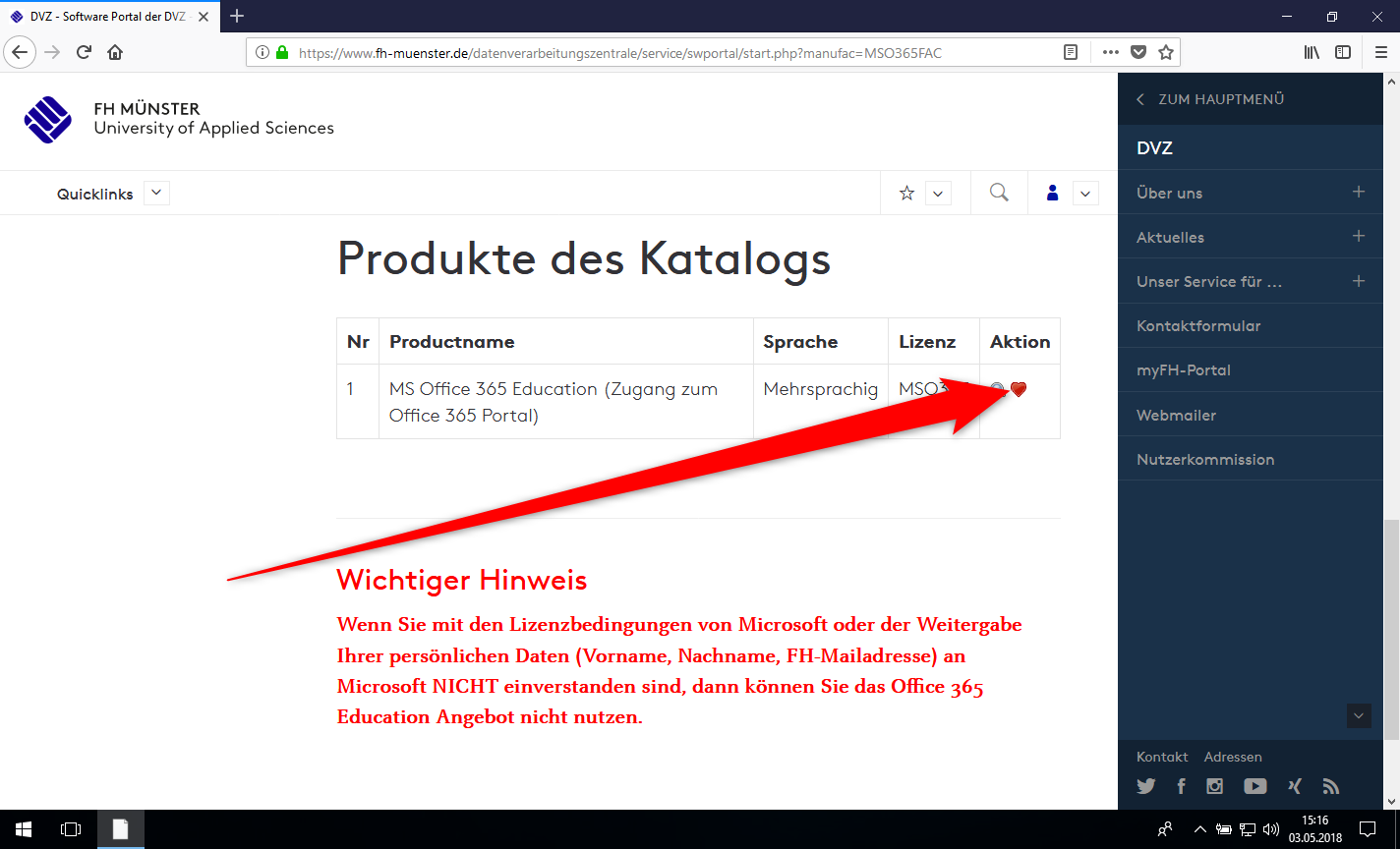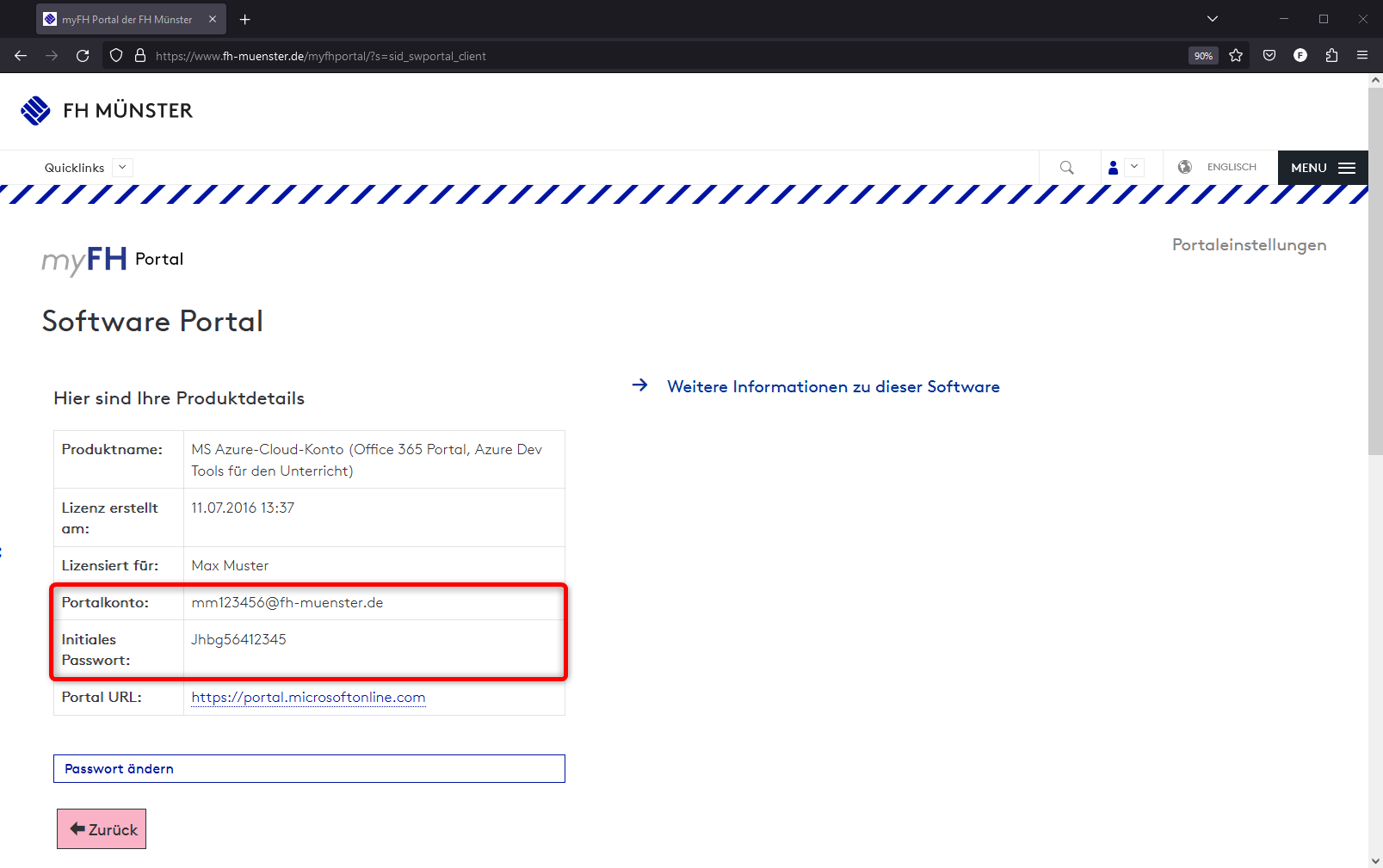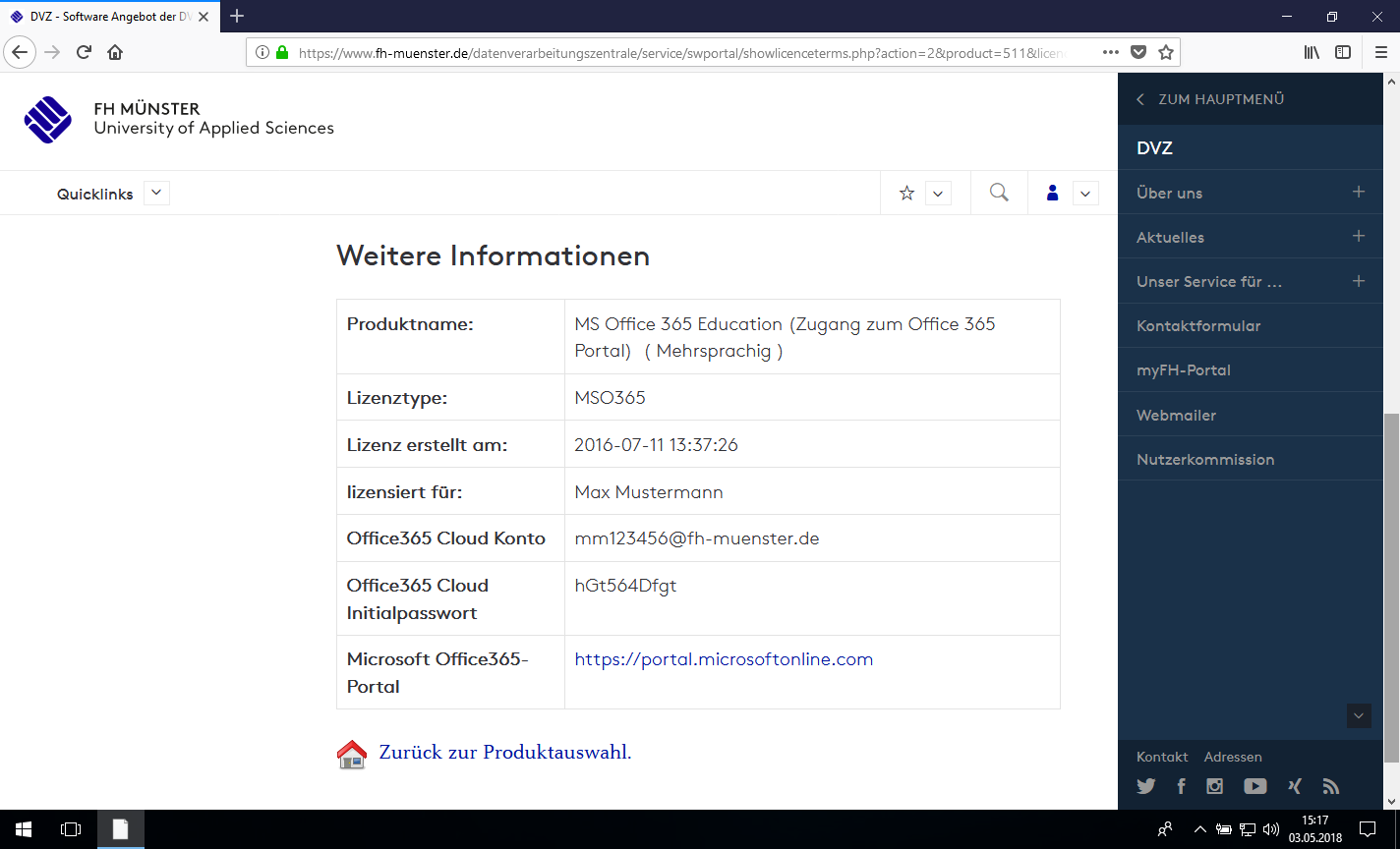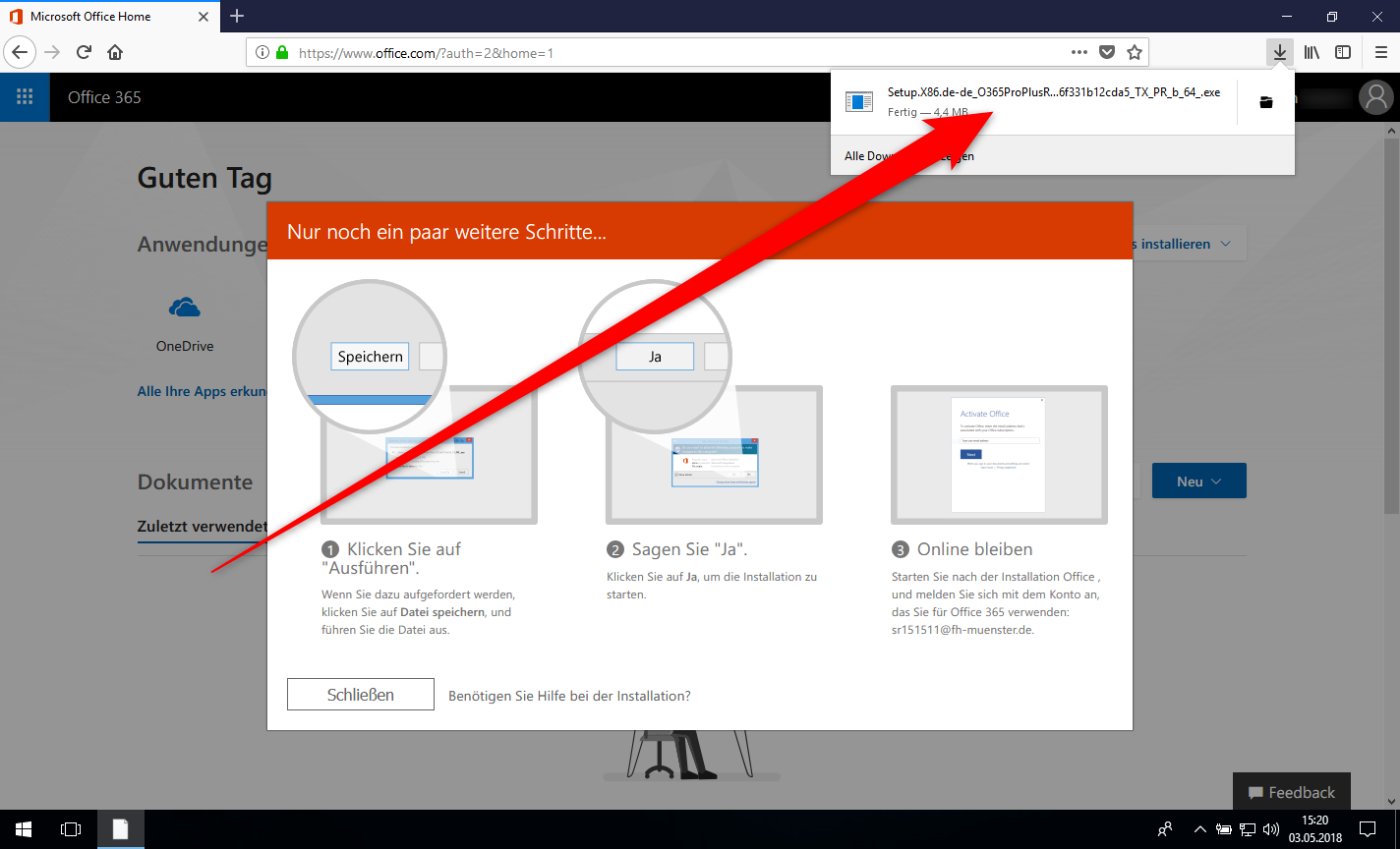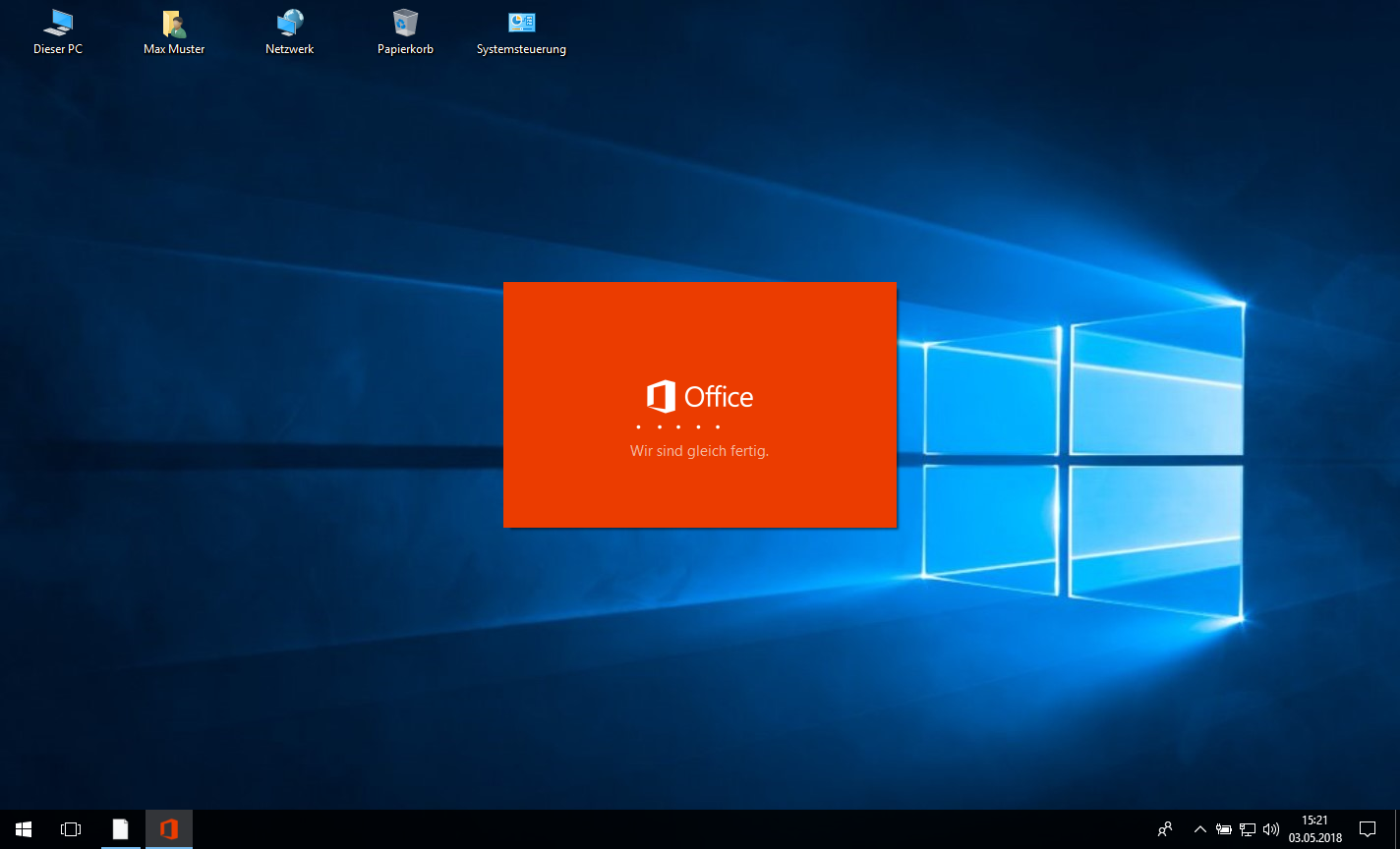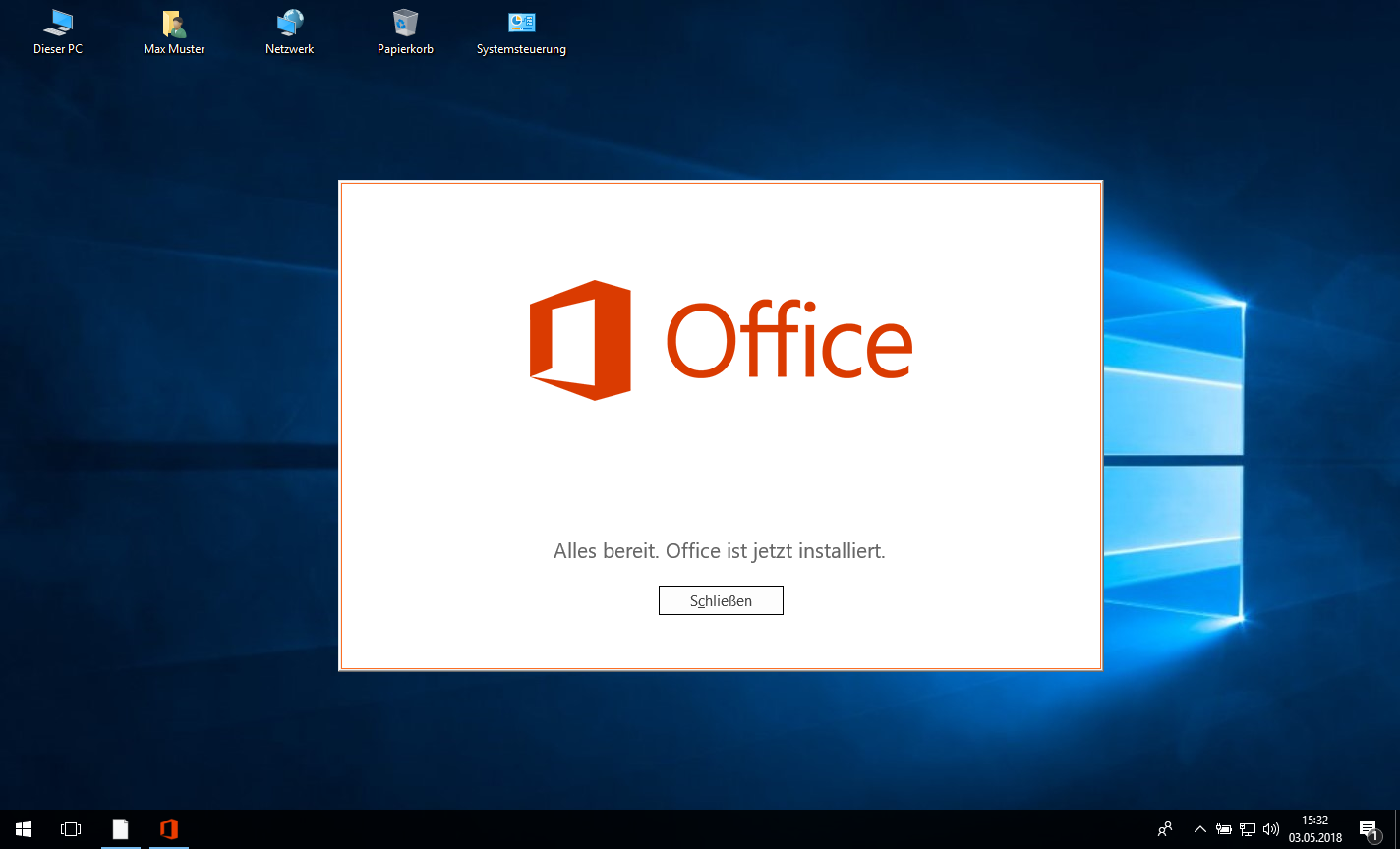| HideElements | ||||||||||||||||
|---|---|---|---|---|---|---|---|---|---|---|---|---|---|---|---|---|
|
Um Office 365 zu nutzen, müssen Sie folgende Voraussetzungen erfüllen:
Sie müssen eingeschriebene/r Student/in oder Bedienstete/r an der Fachhochschule Münster sein.
Sie benötigen eine gültige FH-Benutzerkennung.
Sie müssen das Betriebssystem „Windows 7“ oder ein aktuelleres installiert haben.
Hinweise:
Sie können Office 365 auf bis zu fünf PC oder Mac Computern installieren.
Sie müssen mindestens alle 30 Tage mit dem Internet verbunden sein.
Sobald Sie nicht mehr an der Hochschule beschäftigt sind, wird Office 365 automatisch deaktiviert.
- Im Zuge dieser Anleitung wird ein Microsoft Konto erstellt. Eine ausführlichere Anleitung zu diesem Konto erhalten Sie hier.
Wenn Sie die Voraussetzungen erfüllen, können Sie folgende Schritte ausführen:
...
Besuchen Sie folgende Webseite: https://www.fh-muenster.de/datenverarbeitungszentrale/service/swportal/start.phpmyfhportal/?s=sid_swportal_client
Melden Sie sich mit Ihrer FH-Benutzerkennung und dem dazugehörigen Passwort an.
Klicken Sie in das DropDown-Menü und wählen Sie „Microsoft Office365 Education“.
Beachten Sie die Hinweise, es werden persönliche Daten an Microsoft übermittelt.
Weitergegeben werden: Ihr Vor- und Nachname, Ihre FH-EMailadresse
Für den Download drücken Sie auf den „Download-Button“.
Lesen und akzeptieren Sie die Lizenzbedingungen.
Suchen Sie nach dem gewünschten Softwareprodukt und drücken Sie am Ende der Zeile auf das Download Icon.
Beachten Sie ggf. den Hinweis. Die erste Aktivierung kann bis zu 15 Minuten dauern.
Für Ihren Office 365 Zugang wurde ein Konto mit einem neuen Kennwort generiert.
Falls Sie Ihr Kennwort vergessen, können Sie es hier jederzeit wieder aufrufen.
Notieren Sie sich die Zugangsdaten, Sie benötigen diese im nächsten Schritt.
Ändern Sie später im Portal von Microsoft unter keinen Umständen nicht Ihr Kennwort!
Drücken Sie anschließend auf den Link zum Microsoft Portal und melden Sie aich sich an.
...
...
| Tipp | ||||
|---|---|---|---|---|
| ||||
Sollten Sie Ihr Kennwort geändert und dann vergessen haben, hilft Ihnen die "Anleitung zum Thema MS Azure verwalten" |
...
. |
Drücken Sie auf „Office-Apps installieren“ (1) und dann auf „Office 2016“ (2).
Starten Sie die Installation durch öffnen der heruntergeladenen Datei.
Die Installation wird anschließend gestartet.
...
Office 365 Education wird automatisch installiert.
Das Produkt ist anschließend einsatzbereit.
Die Installation von Das Einsehen Ihrer Zugangsdaten Office 365 Education ist damit abgeschlossen.
...